Los modos de fusión de capas son una herramienta poderosa en Procreate, que te permite combinar colores de manera creativa y transformar grandiosamente la apariencia de tu arte digital. En la última parte de este tutorial sobre modos de fusión, comprenderás cómo puedes utilizar la manipulación del color de manera efectiva. Tu objetivo debe ser explorar los diferentes efectos de estos modos de forma lúdica para sacar lo mejor de tus obras de arte. Así que, sumerjámonos en el mundo de la diferenciación de colores y aprovechemos el potencial de los modos de fusión.
Conclusiones clave
- El modo de fusión “Diferencia” resta los valores de píxeles entre sí, lo que a menudo muestra resultados de color sorprendentes cuando se combinan diferentes capas de color.
- En el modo de fusión “Color”, el tono de la capa superior se mantiene, mientras que la luminosidad y saturación se toman de la capa inferior.
- Con curiosidad experimental, puedes lograr los efectos de color deseados que enriquecerán tu obra.
Guía paso a paso
Experimentando con el modo de fusión “Diferencia”
Comienza creando una capa completamente blanca. Usando el modo de fusión “Diferencia”, puedes observar cómo cambian los efectos a medida que se restan los valores de píxeles. En un fondo blanco, este modo hará que los colores de la imagen de abajo aparezcan invertidos.
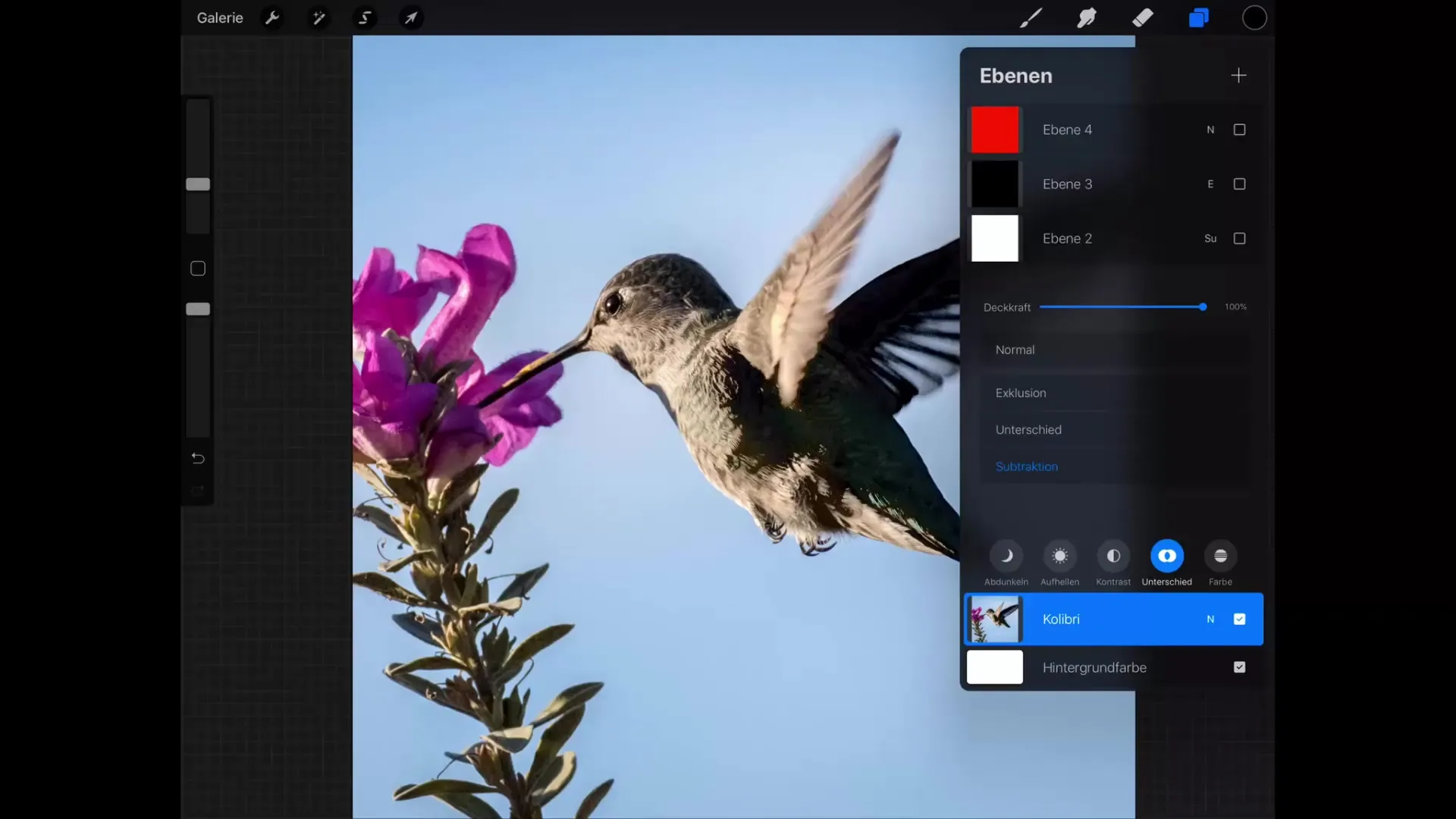
Cuando cambias el modo de fusión a “Sustracción”, verás que apenas hay un cambio, ya que los datos de píxeles blancos se restan de los valores inferiores, lo que resulta en casi ningún efecto visual.
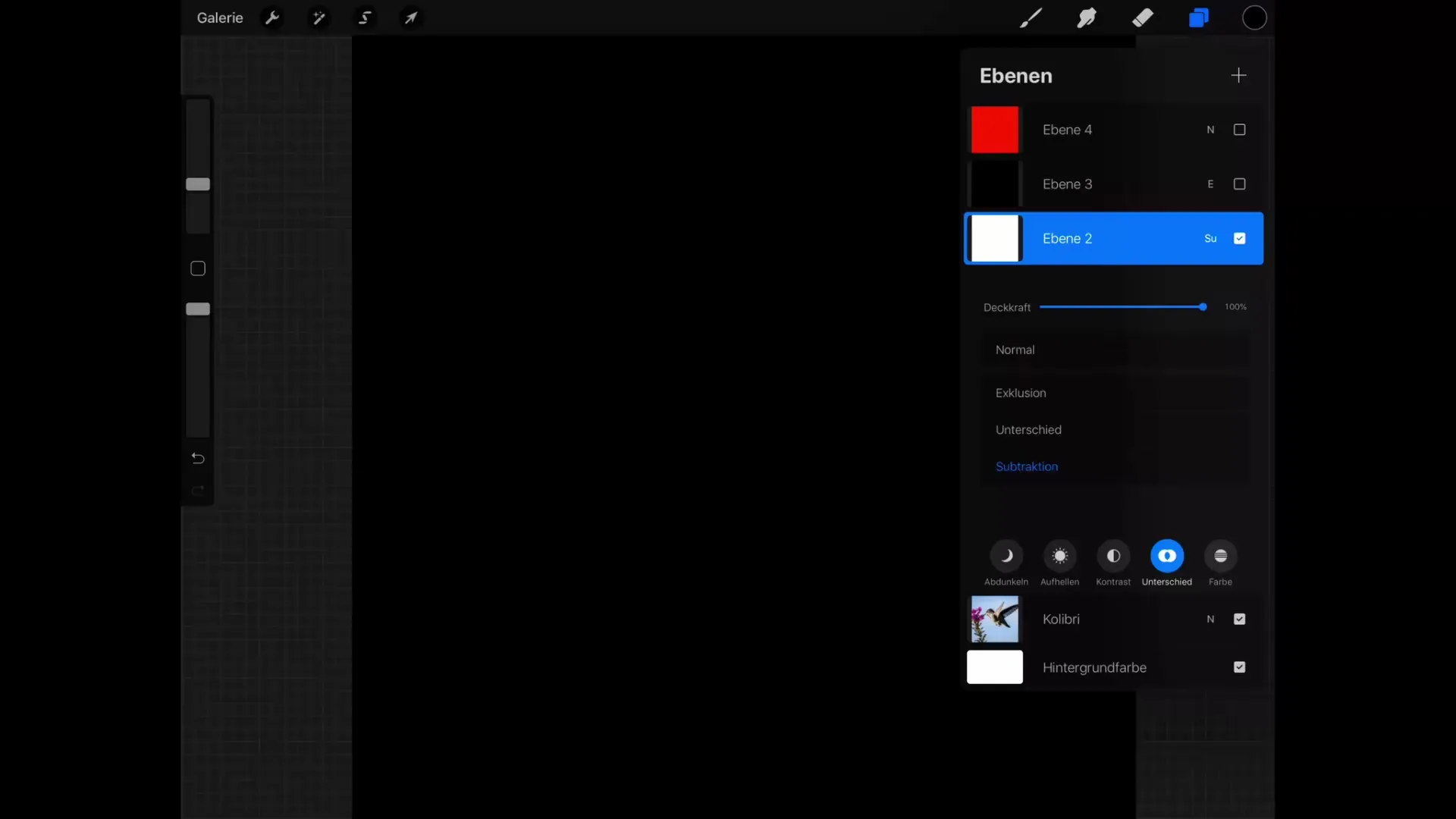
Ahora prueba los resultados con una capa completamente roja. Aquí, “Diferencia” demuestra ser un efecto impresionante, resaltando los valores rojos y contrastando fuertemente los colores en general.
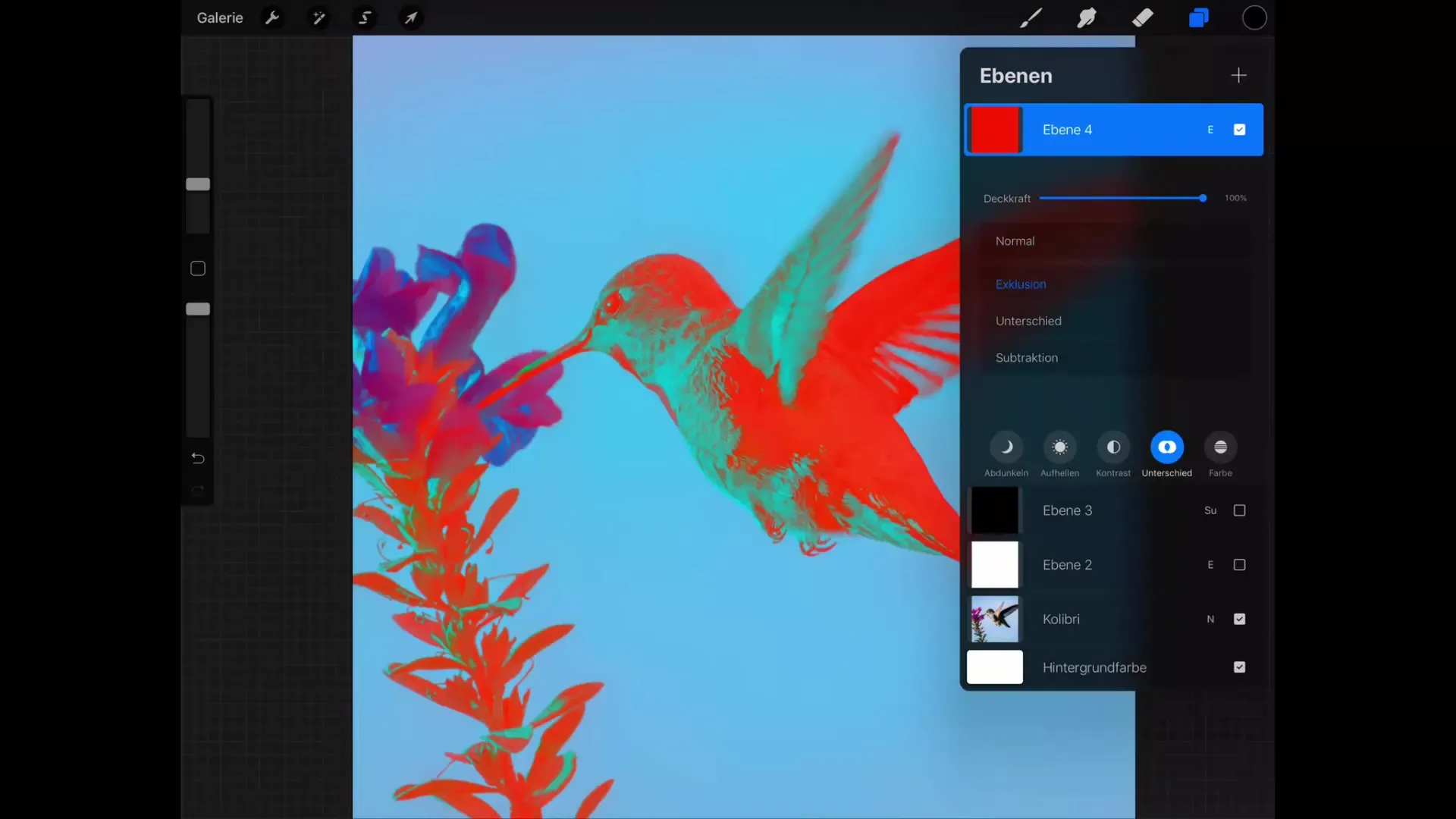
El siguiente paso es probar nuevamente el modo de fusión “Diferencia” y observar el efecto sutil de la capa roja. Los tonos rojos se destacan especialmente en las capas de abajo, mientras que con “Sustracción” notarás que el rojo ya no es visible en absoluto.
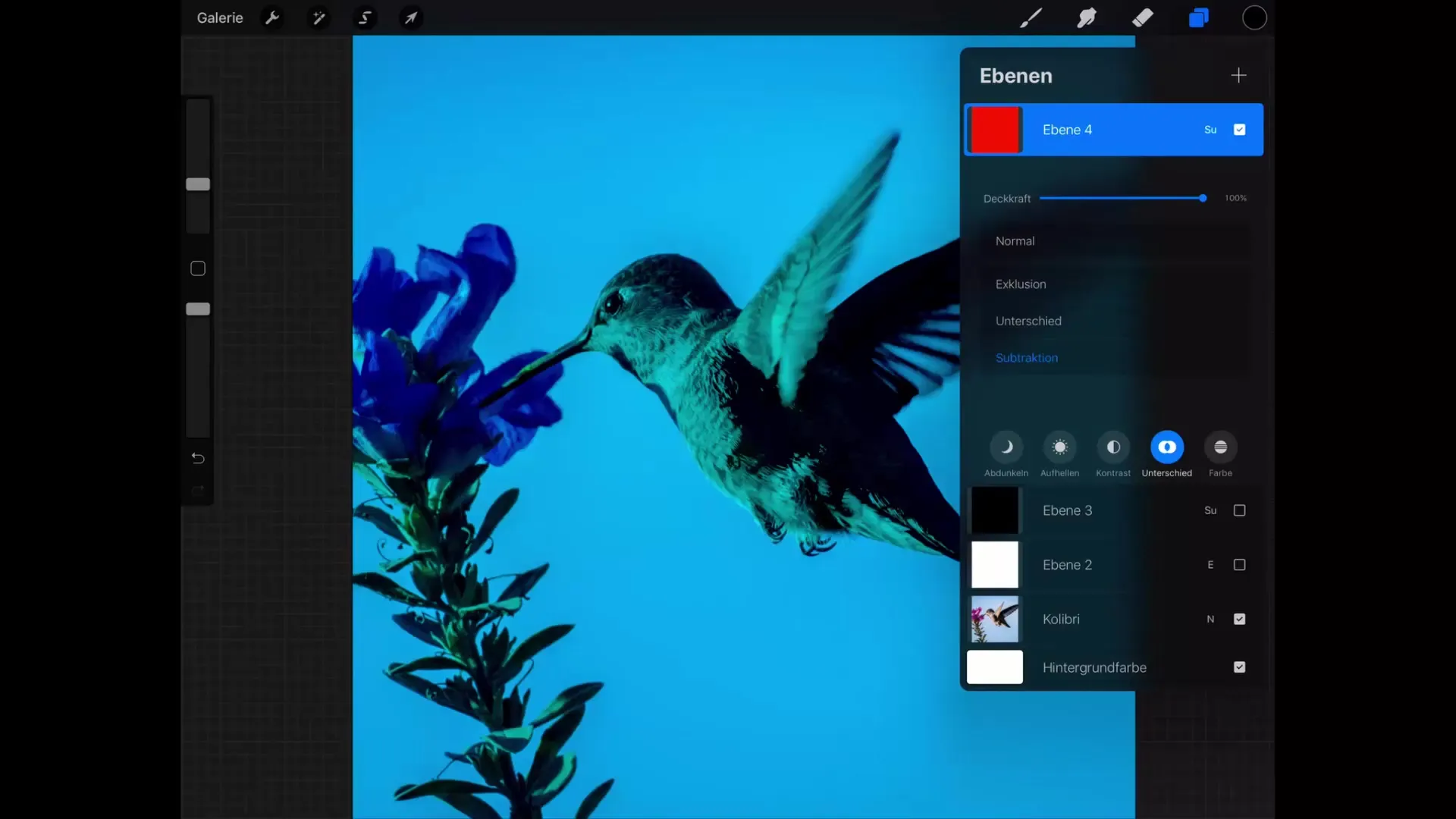
Trabajando con Luminosidad, Saturación y Color
El modo de fusión “Color” es especialmente útil cuando deseas combinar el tono de la capa superior con la imagen de abajo, mientras que la luminosidad y saturación se toman de la imagen inferior. Para experimentar los efectos, primero selecciona el tono.
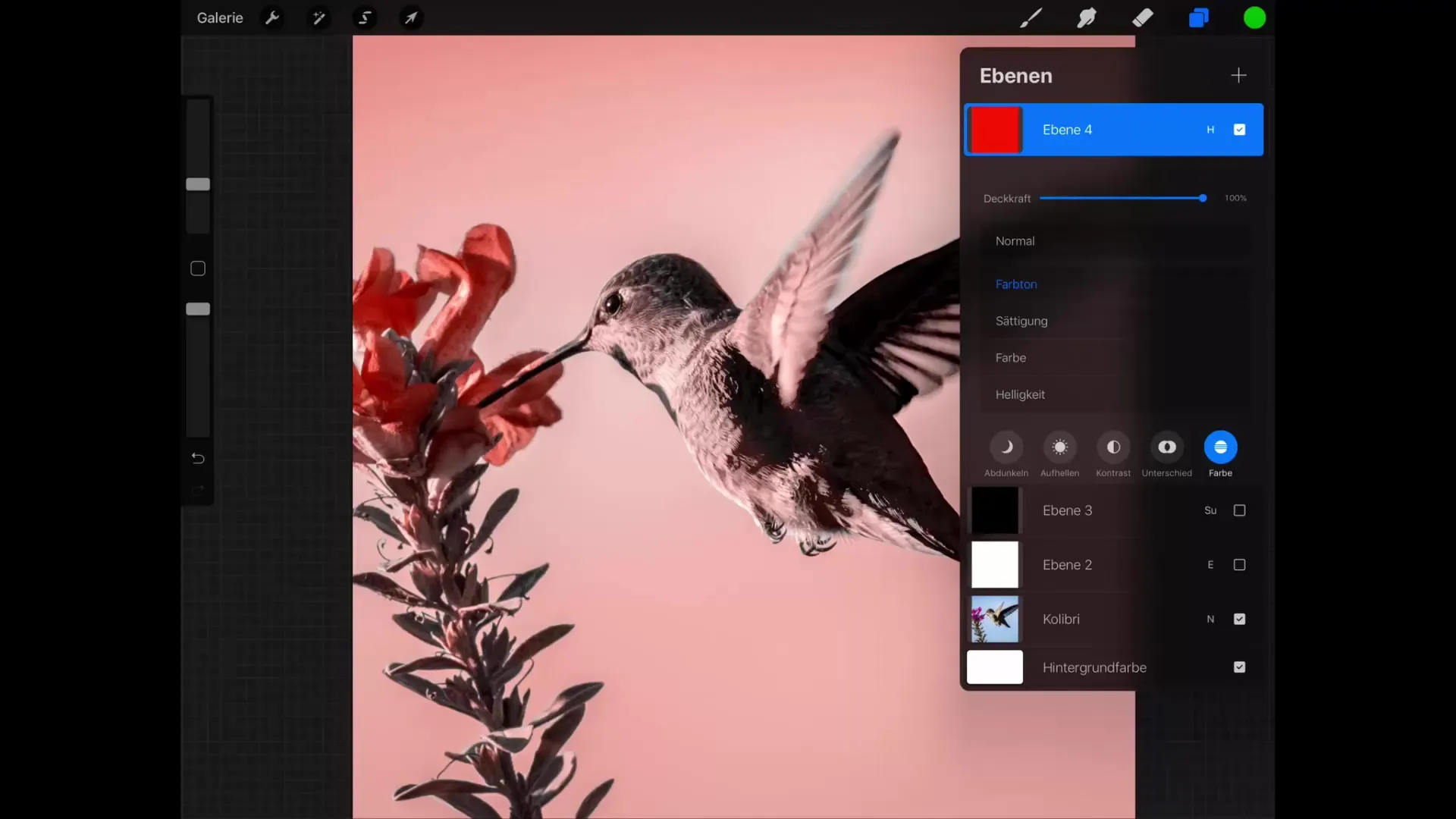
Cuando ajustas la saturación, el efecto del color se intensifica o reduce, dependiendo de la configuración que realices. Observa cómo cambia la imagen mientras experimentas con la saturación.
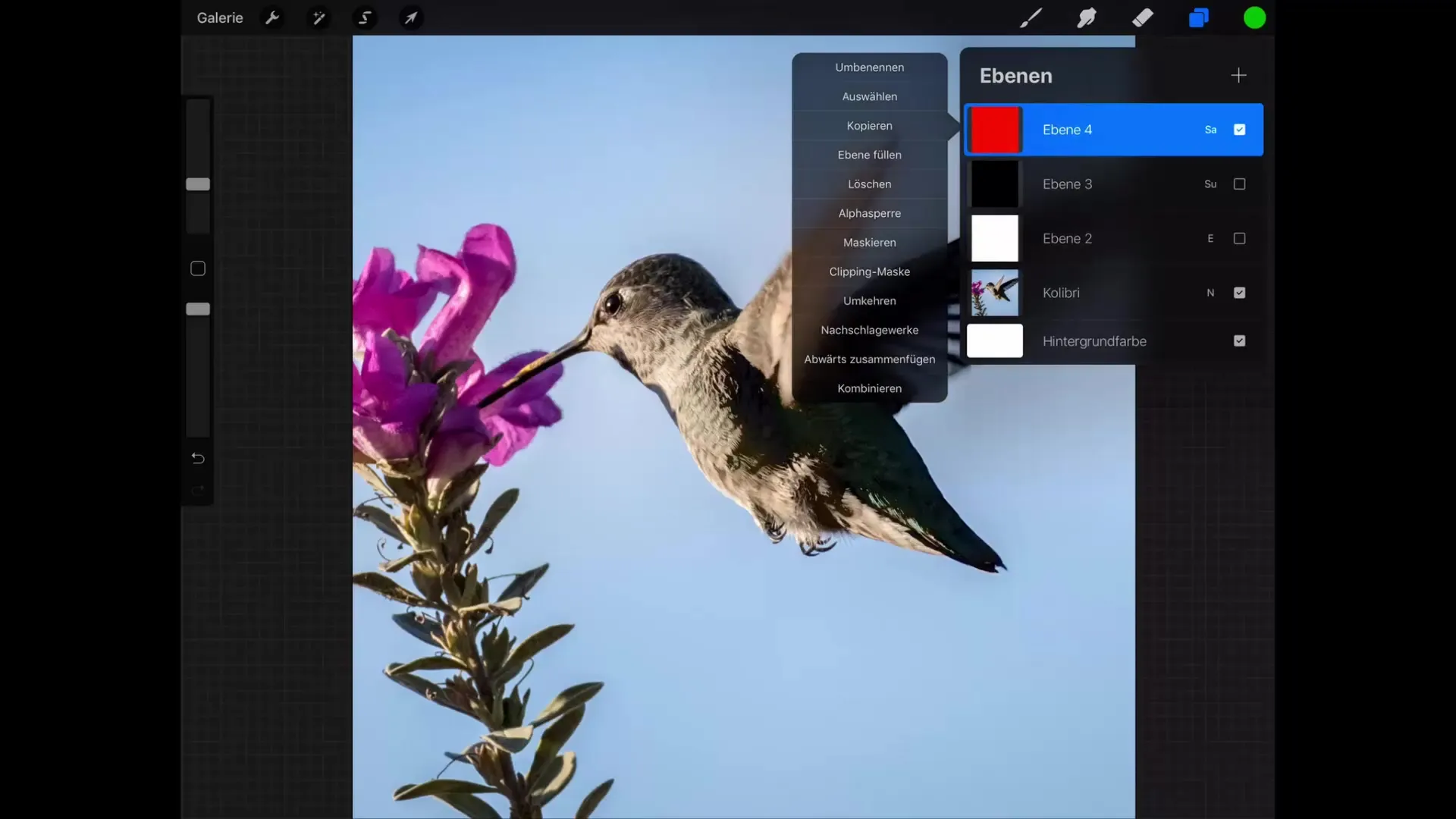
Observa cómo la luminosidad en combinación con el color de fusión superior oscurece o aclara la imagen. Con colores oscuros, aplicas la luminosidad de manera específica para lograr efectos dramáticos. Ten en cuenta que la luminosidad es tomada de la capa que está fusionándose.
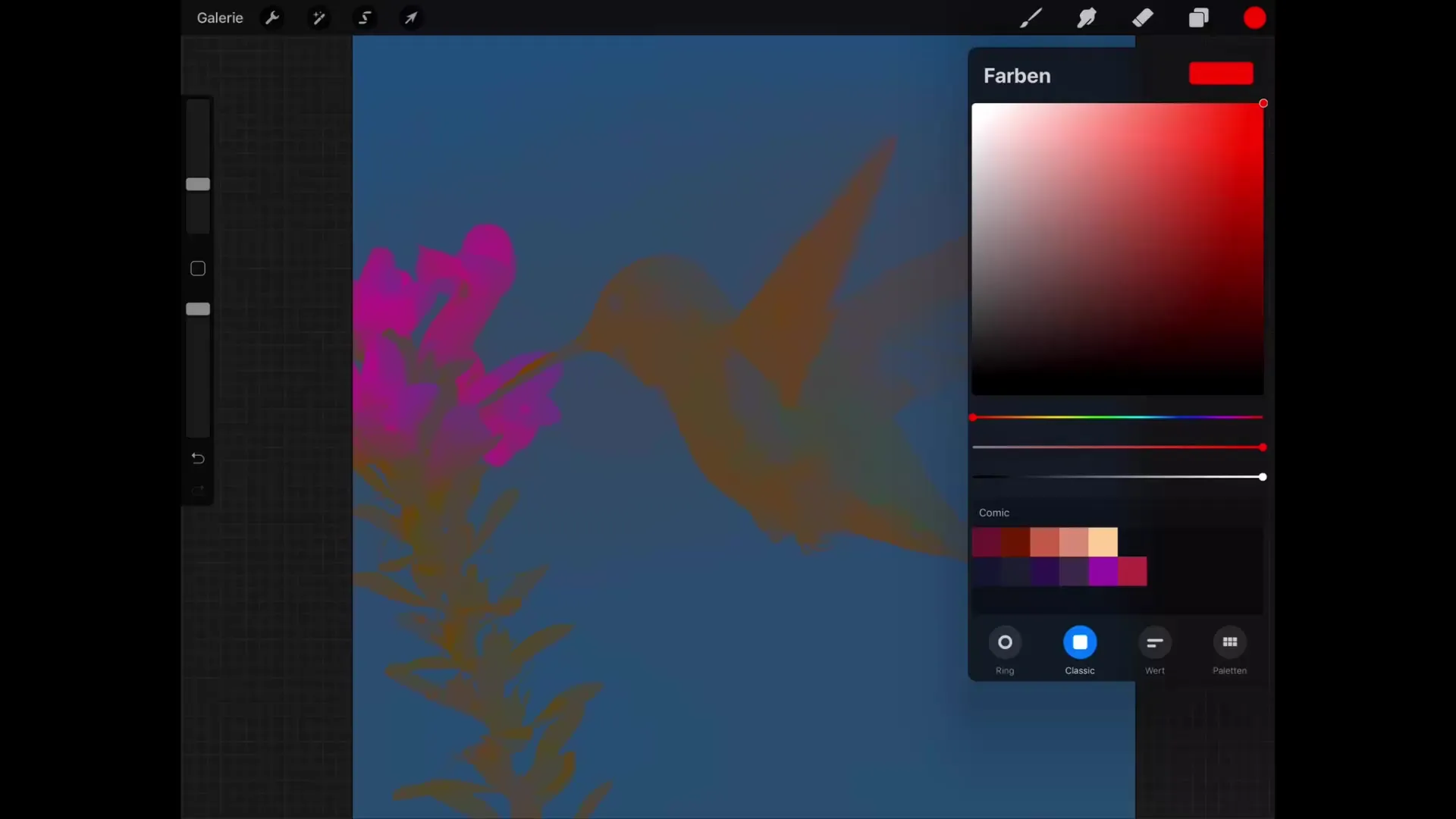
A medida que te adentras en los diferentes modos, notarás cómo “Color” es una combinación de tono y saturación. Esto facilita la obtención de diversos efectos artísticos en tus dibujos.
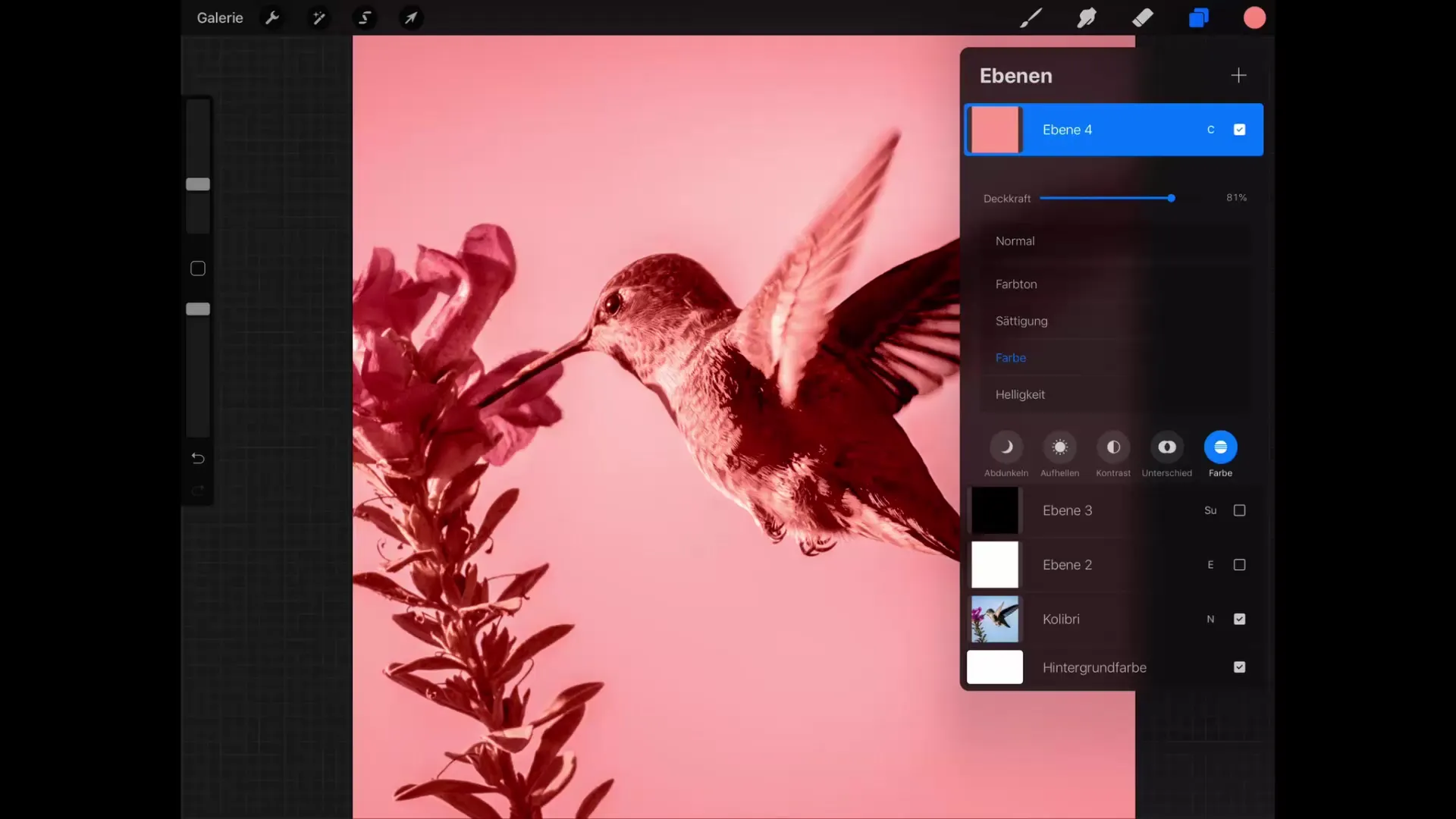
Resumen – Dominando el Tutorial de Procreate: Manipulación de Color con Modos de Fusión
En resumen, has aprendido a realizar diferentes manipulaciones de colora través de los distintos modos de fusión en Procreate. El modo de fusión “Diferencia” proporciona una inversión de color emocionante, mientras que en el modo de fusión “Color” se toman la luminosidad y saturación de la capa inferior. Con curiosidad experimental, Procreate te ofrece la oportunidad de llevar a cabo tus ideas creativas de manera impactante.
Preguntas frecuentes
¿Cómo funciona exactamente el modo de fusión “Diferencia”?El modo de fusión “Diferencia” resta los valores de píxeles entre sí, lo que lleva a colores invertidos.
¿Puedo ajustar los modos de fusión en Procreate más tarde?Sí, puedes ajustar los modos de fusión en cualquier momento para lograr diferentes efectos.
¿Qué hacen los modos de fusión “Luminosidad” y “Saturación”?En “Luminosidad”, se conserva la luminosidad de la capa superior, mientras que los demás valores se toman de la capa inferior.
¿Cómo puedo optimizar mis paletas de color en Procreate?Utiliza los modos de fusión para mejorar la textura de tus colores y aplícalos activamente al seleccionar tu paleta de colores.


